WPS文檔電腦版批量給文字注音的方法教程
時間:2023-10-07 09:37:38作者:極光下載站人氣:169
word文檔是一款非常好用的軟件,其中的功能非常強,很多小伙伴都在使用。如果我們需要在電腦版wps文檔中批量給文字注音,小伙伴們知道具體該如何進行操作嗎,其實操作方法是非常簡單的,只需要進行幾個非常簡單的操作步驟就可以了,小伙伴們可以打開自己的軟件后跟著下面的圖文步驟一起動手操作起來。如果小伙伴們還沒有該軟件,可以在本教程末尾處進行下載和安裝,方便后續需要進行辦公的時候可以快速打開進行使用。接下來,小編就來和小伙伴們分享具體的操作步驟了,有需要或者是有興趣了解的小伙伴們快來和小編一起往下看看吧!
操作步驟
第一步:雙擊打開電腦版WPS文檔進入編輯界面;
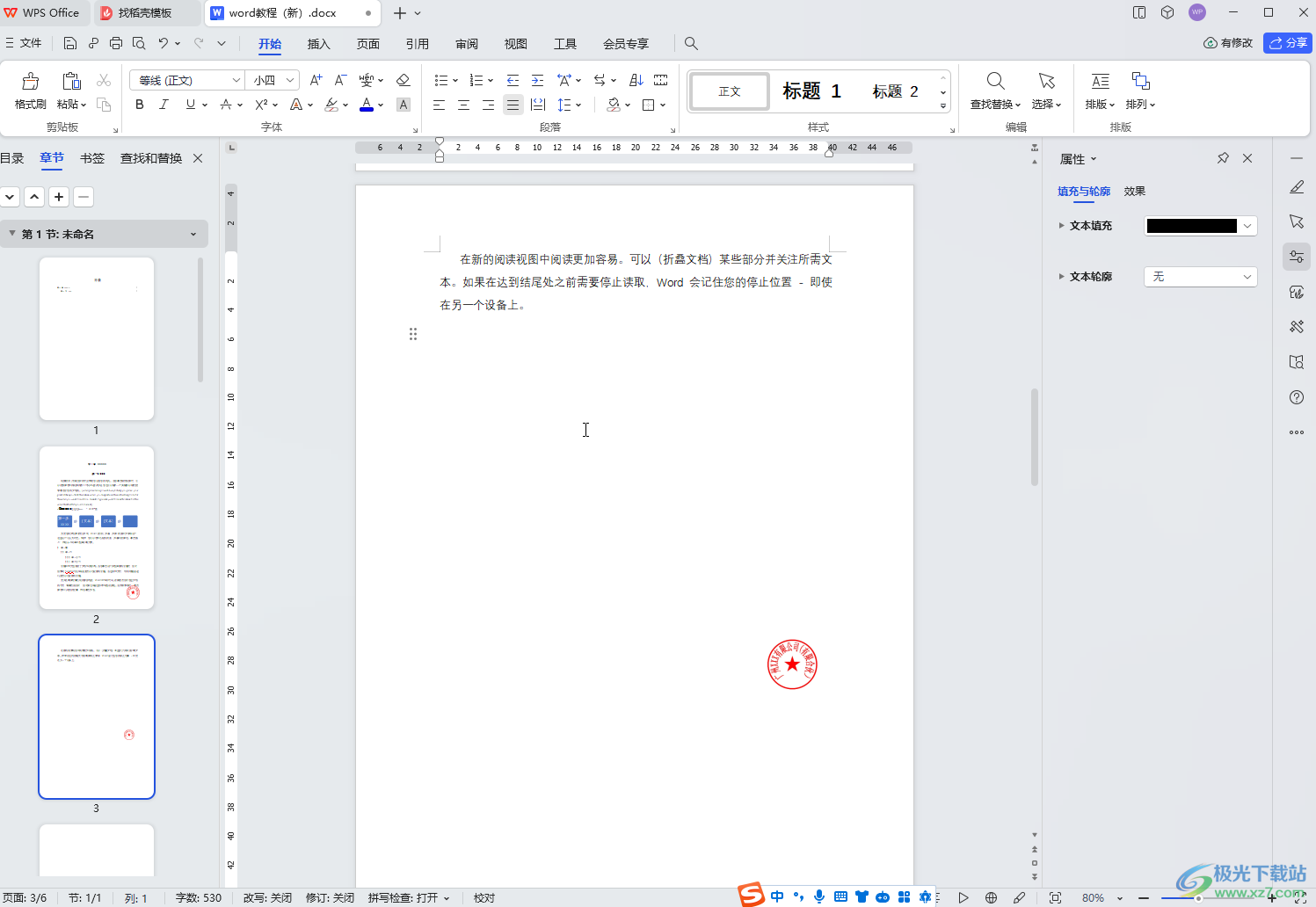
第二步:選中文字內容,在“開始”選項卡中點擊如圖所示位置的下拉箭頭后,點擊“拼音指南”;
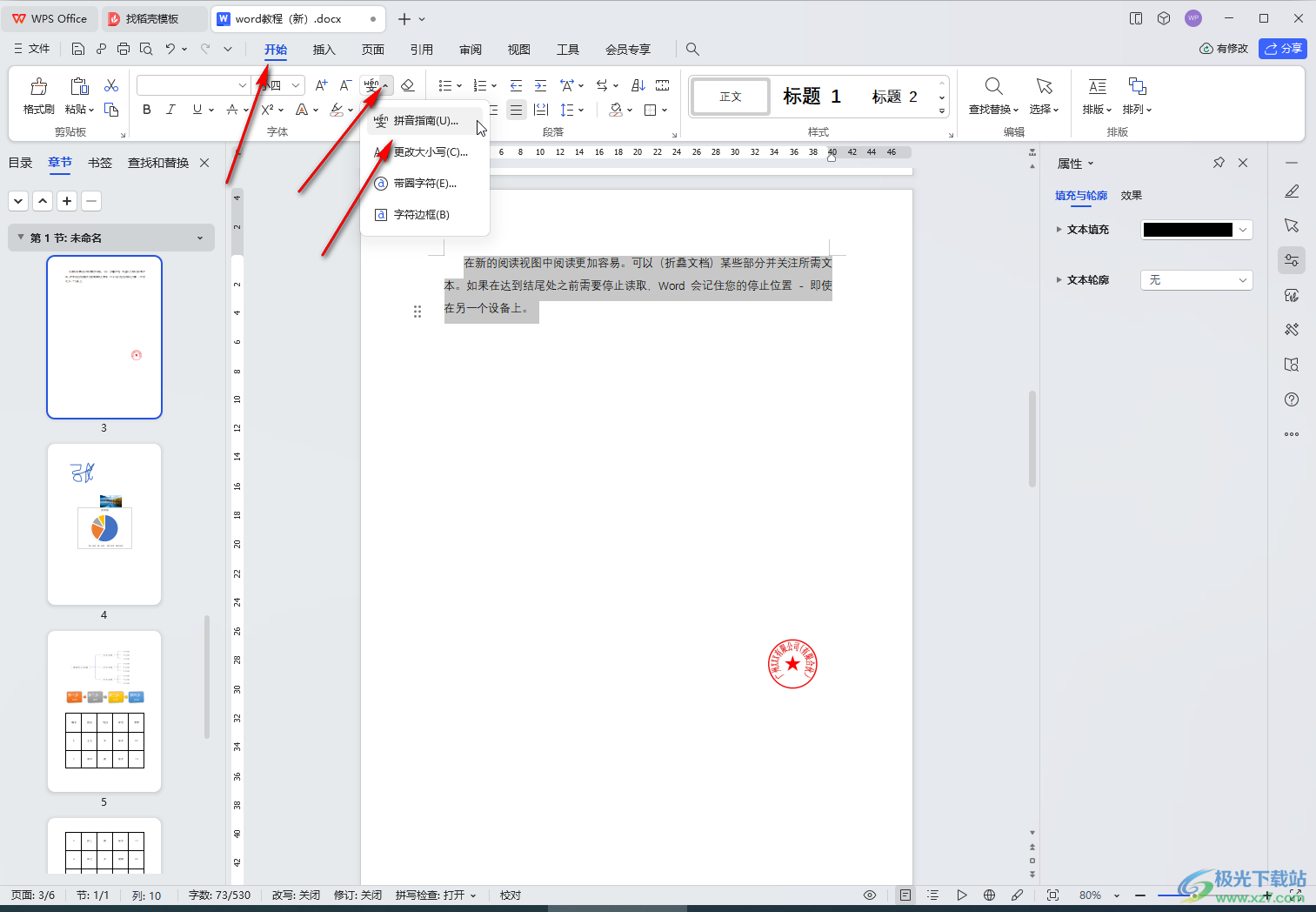
第三步:在打開的窗口中點擊設置想要的拼音效果,比如可以設置拼音的位置,是否添加括號,字體字號等等,然后點擊“全部注音”就可以了,如果是非會員,可以點擊“注音30字”后多次進行同樣的操作添加拼音;
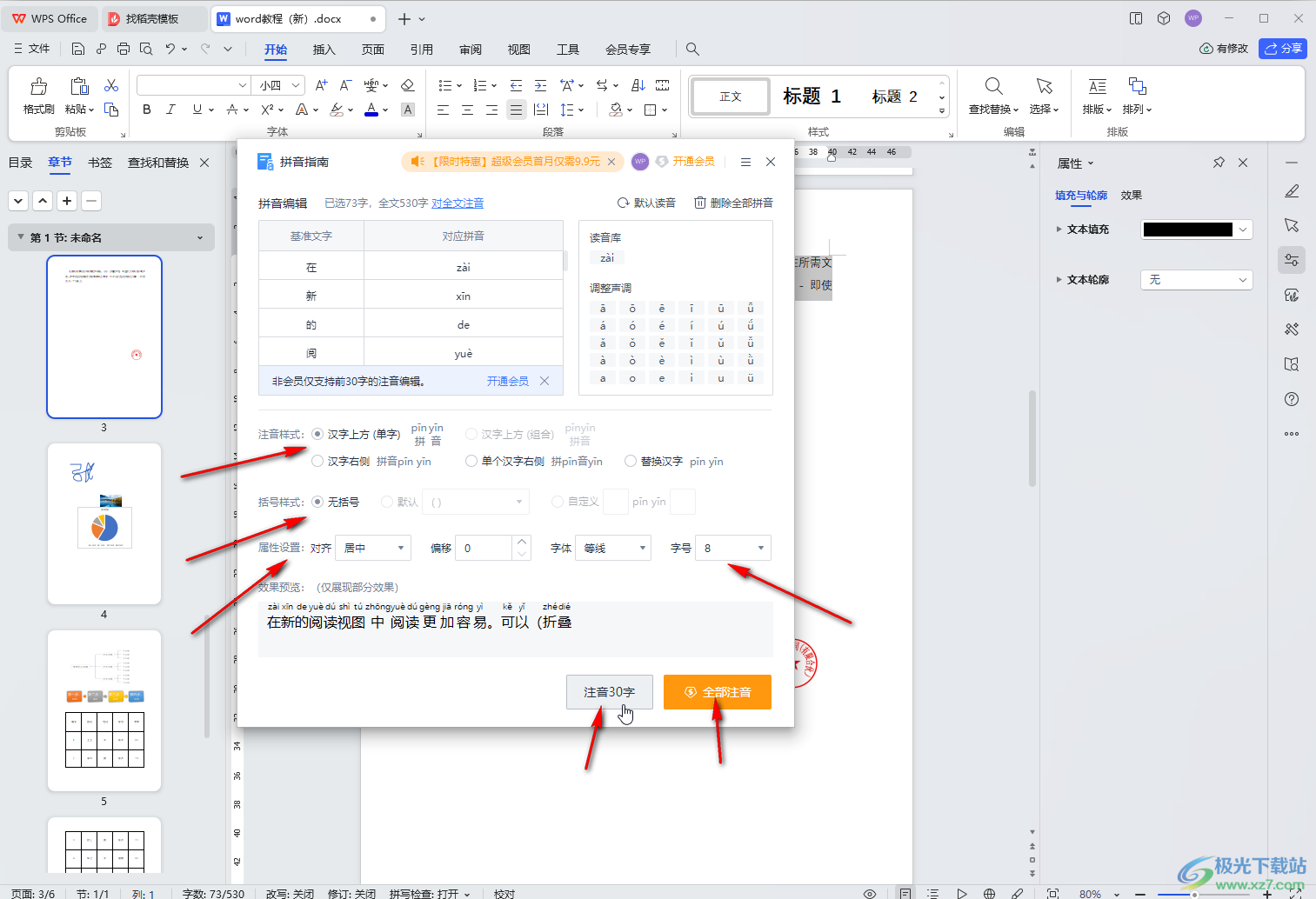
第四步:如圖所示就是有30字添加拼音的效果了,選中剩余的文字,再次點擊拼音指南進行同樣的操作;
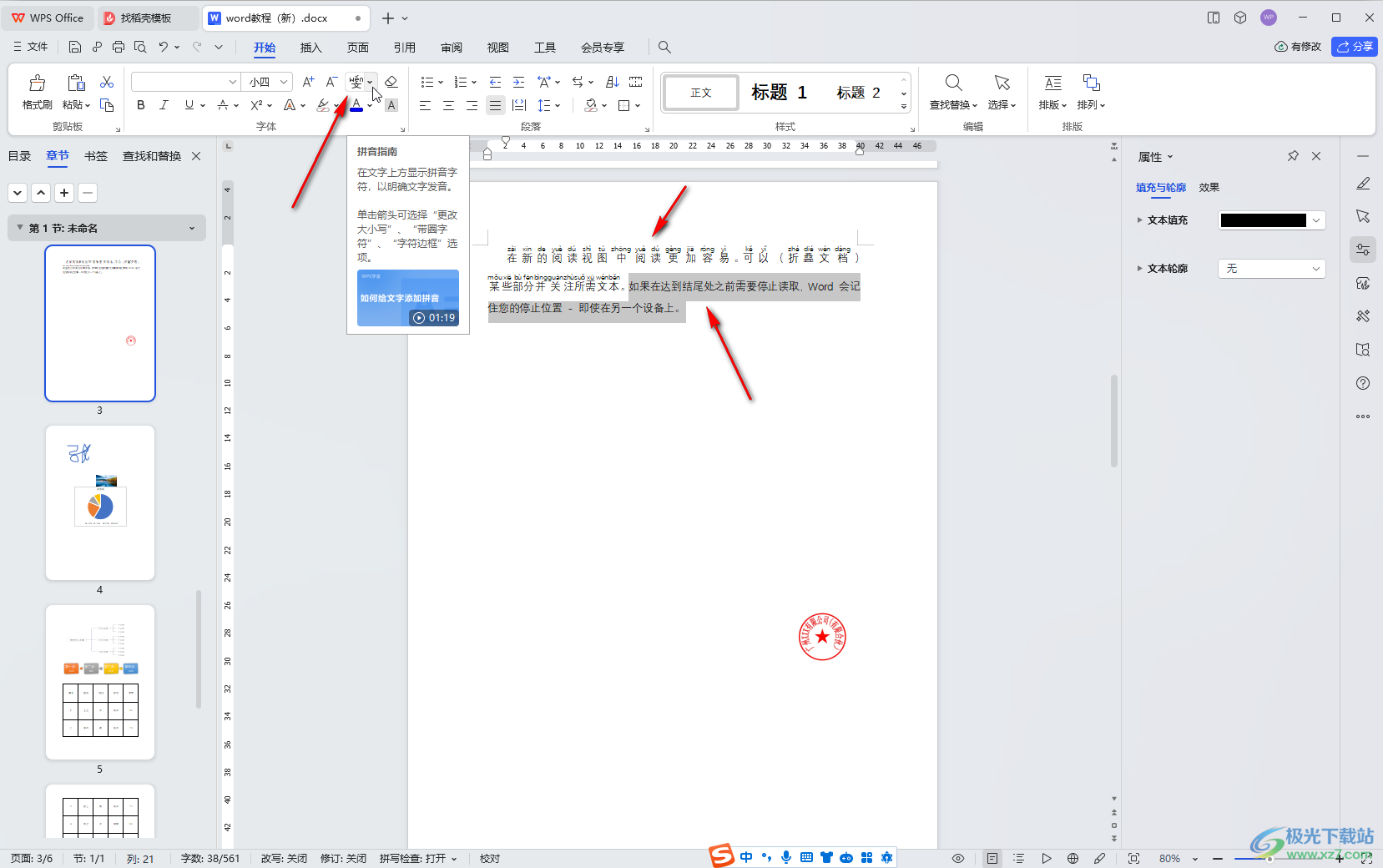
第五步:多次操作后,就可以全部添加拼音了。
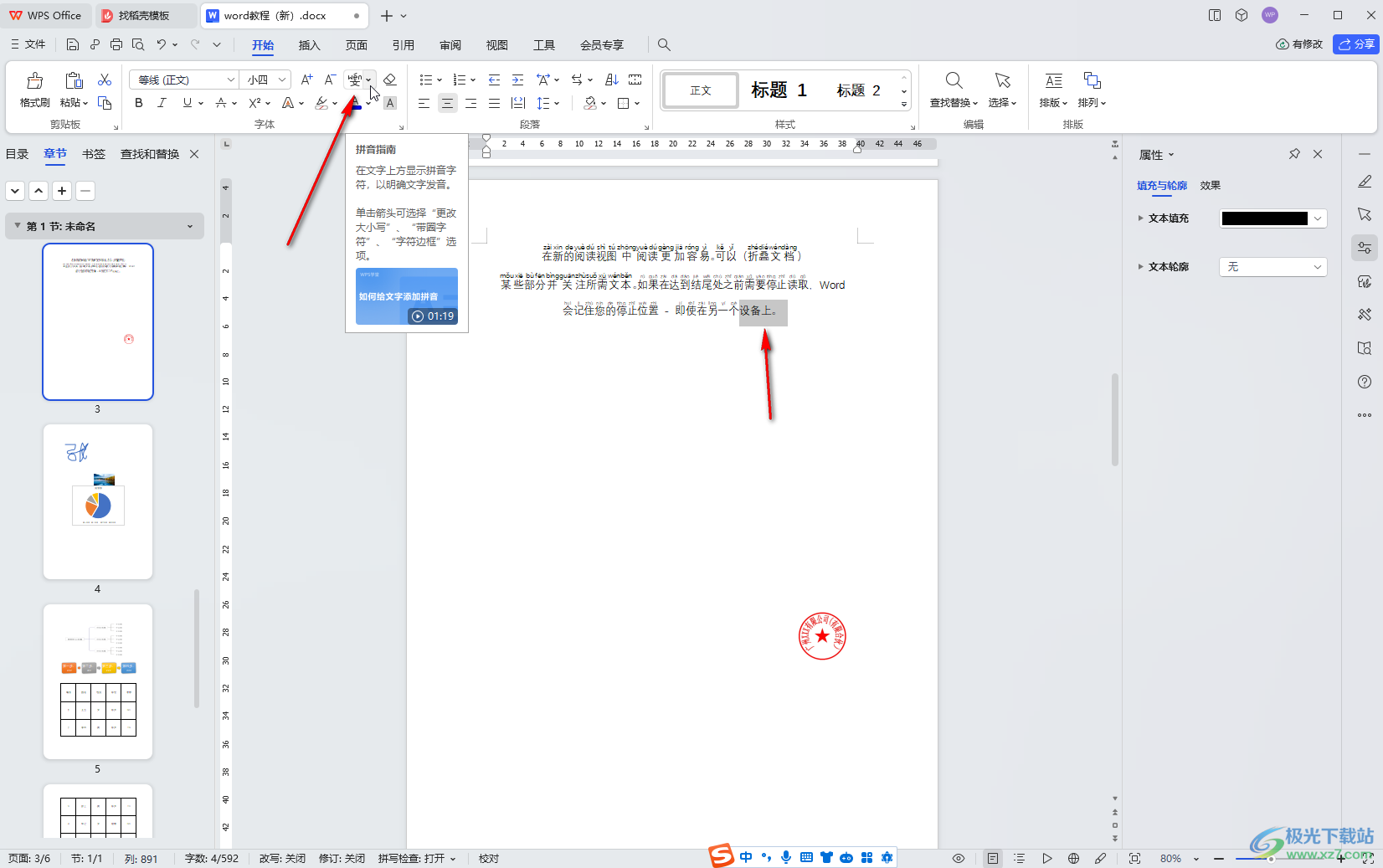
以上就是電腦版WPS文檔中批量注音的方法教程的全部內容了。上面的步驟操作起來都是非常簡單的,小伙伴們可以打開自己的軟件后一起動手操作起來。

大小:240.07 MB版本:v12.1.0.18608環境:WinAll, WinXP, Win7, Win10
- 進入下載
相關推薦
相關下載
熱門閱覽
- 1百度網盤分享密碼暴力破解方法,怎么破解百度網盤加密鏈接
- 2keyshot6破解安裝步驟-keyshot6破解安裝教程
- 3apktool手機版使用教程-apktool使用方法
- 4mac版steam怎么設置中文 steam mac版設置中文教程
- 5抖音推薦怎么設置頁面?抖音推薦界面重新設置教程
- 6電腦怎么開啟VT 如何開啟VT的詳細教程!
- 7掌上英雄聯盟怎么注銷賬號?掌上英雄聯盟怎么退出登錄
- 8rar文件怎么打開?如何打開rar格式文件
- 9掌上wegame怎么查別人戰績?掌上wegame怎么看別人英雄聯盟戰績
- 10qq郵箱格式怎么寫?qq郵箱格式是什么樣的以及注冊英文郵箱的方法
- 11怎么安裝會聲會影x7?會聲會影x7安裝教程
- 12Word文檔中輕松實現兩行對齊?word文檔兩行文字怎么對齊?
網友評論